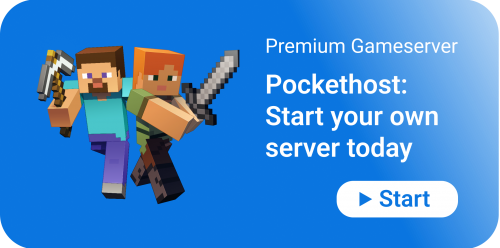Jak hostować własny serwer Xbox Palworld
Chcesz poprawić swoje wrażenia z gry na konsoli Xbox Palworld, hostując własny serwer? Ten kompleksowy przewodnik obejmuje wszystko, co musisz wiedzieć, od korzystania z Pockethost do szybkiej i łatwej konfiguracji po konfigurację własnego serwera dedykowanego na komputerze PC. Niezależnie od tego, czy chcesz mieć pełną kontrolę nad swoim środowiskiem do grania, czy też potrzebujesz bezproblemowego rozwiązania, mamy dla Ciebie wszystko. Dowiedz się, jak skonfigurować, dostosować i zarządzać serwerem Xbox Palworld, korzystając z instrukcji krok po kroku i profesjonalnych wskazówek. Przygotuj się na przeniesienie rozgrywki na wyższy poziom!